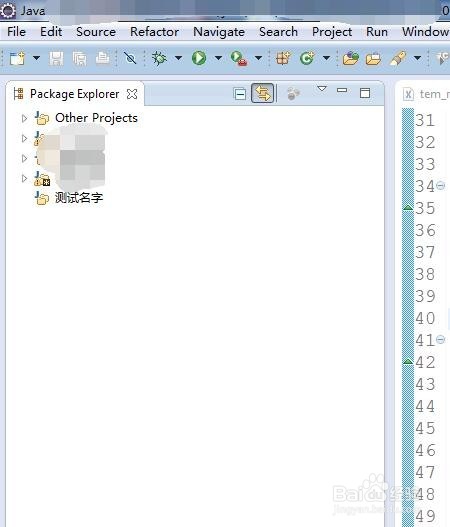1、首先我们打开我们的eclipse,这里可以看到很多项目,层级比较乱
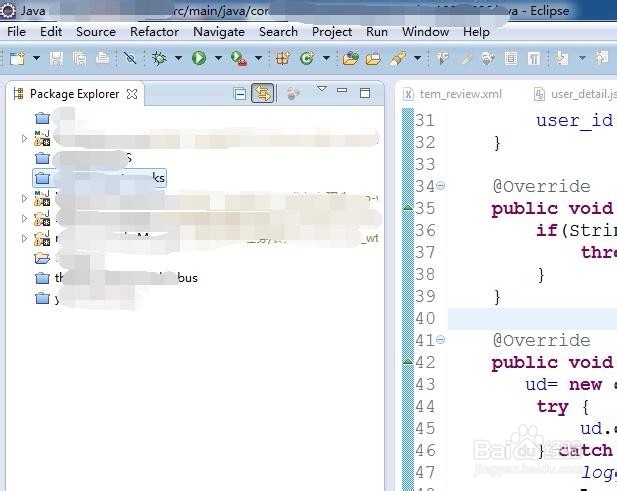
2、这里选择如图所示的小三角图标,点击后选择第一行的Top Level Elements

3、Top Level Elements下面有两个,第一个是Project,表莲镘拎扇示项目,第二个是Working Sets表示工作目录分包分类,这里选择第二个
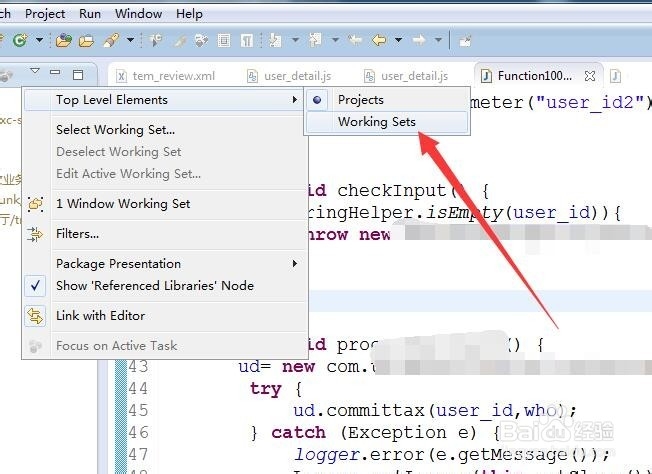
4、选择Working Sets后发现多了一个Other projects是自动默认的包

5、如果需要自定义文件夹命名则需要重新再下三角中选择Configure Working Sets....

6、然后我们可以看到上面包的形式,点击选择new....

7、上面写包的名字,然后将你需要规整的该包下面的项目add到右边区域,再点击finish

8、最后我们就可以看到如图所示的区域名字,我们点击ok表示确认添加

9、返回到刚才的页面就可以看到测试名字这个包的分类了